こんにちは!本日も「iPhoneのお役立ち情報」をお送りいたします!エックスリペアスタッフの大橋です!

大橋さん!オススメの予定表アプリを教えてください!

お、手帳からスマホに切り替えですか?

そうです!だけど種類が多すぎてどれを選べば良いかわからなくて…
たしかに、AppStoreで検索すると、検索結果が大量に出てきて、どうやって選べば良いか迷ってしまいますよね。自分に合ったものを使えば、日々のタイムマネジメントがとても快適になるので、ぜひこだわってえらびたい所です。
今回の記事では、そんな予定表を選ぶ時のポイント、そしてオススメのアプリについて解説していきます!
予定表アプリ、どうやって選ぶ?

予定表アプリは、見た目と機能という二つの観点から選ぶと失敗しにくくなります。
まずはどれくらい書き込みたいか、どんな目的で使いたいかによって見た目を選びます。予定表の見た目と使い方がマッチしないと、見づらくなってしまう場合があるので注意が必要です。
次に、タイムマネジメントやタスク管理に便利な機能がどれくらい付いているかという観点で予定表を厳選していきましょう。

それでは、まずは予定表の見た目の選び方から見ていきましょう。
予定表の見た目の種類

予定表の代表的な種類は、週・月カレンダー型、24h時系列型、円グラフ型です。どれを選べば良いかは、使い方や目的によります。
それぞれ次のような人にオススメです!
- 週・月カレンダー型:数日分の予定を一目でチェックしたい人向け
- 24h時系列型:一日の予定が多い人向け
- 円グラフ型:時間管理をしっかりしたい人向け
それでは、詳しく見ていきましょう。
週・月カレンダー型

週単位・月単位の予定を一目でチェックしやすいのがこちら。手帳と使用感が似ているので、手帳を使い慣れていた人には親しみやすいと思います。
スタンプが充実しているものでは、見た目が可愛いく、わかりやすくなるという、スマホならではの良さもあります。
ただし、一日分のスペースはどうしても限られるので、一日にたくさん書き込みたい人には不向きでしょう。
24h時系列型
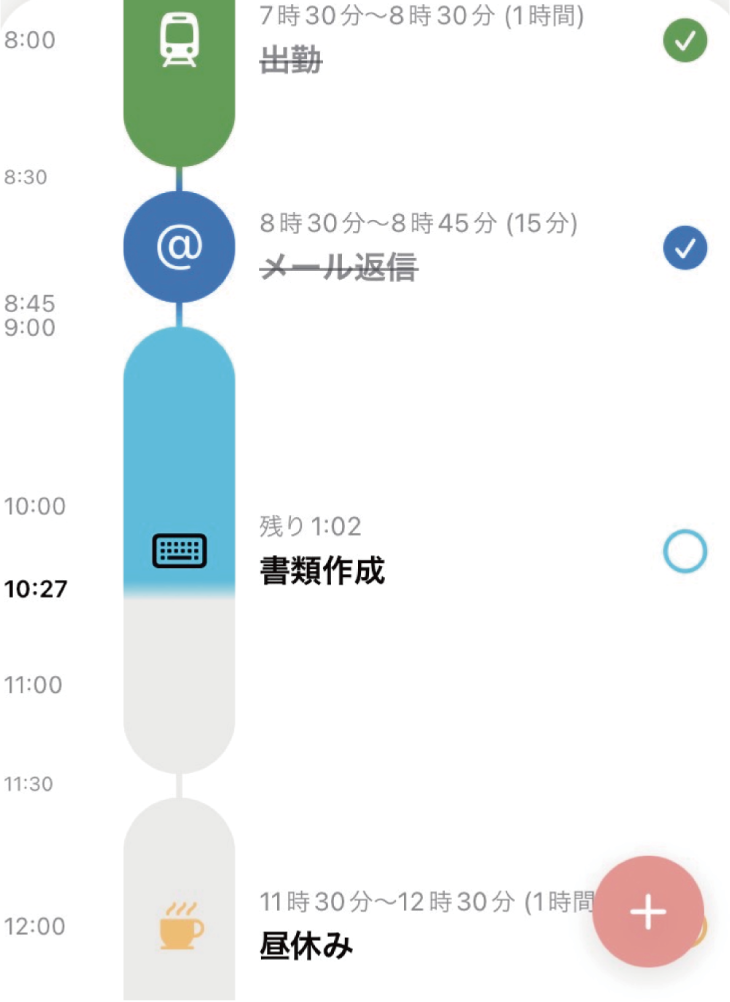
一日のやることが多い人にとっては、時系列で表してくれるものが便利です。
週・月カレンダーも一緒についているものもあります。リマインダーやToDoと併用できるものでは、いつ何をするのか管理しやすく便利です。
ただし、一日に書き込みすぎると、月カレンダーのほうはごちゃごちゃになってしまう場合がほとんどです。
円グラフ型

睡眠や食事も含め、一日の計画をきっちり組みたいという人にはこちらがオススメです。
既に決まっている部分を先に書き込めば、スキマ時間が直感的に見えやすく、時間を有効活用できます。さらに、睡眠や食事などの習慣も意識できるようになるでしょう。
ただし、月や週単位の予定をまとめて見にくい見た目のものが多く、数日分を見渡したいという人には不向きです。
機能面で選ぶときのポイント

スマホの予定表には、さまざまな機能がついているものがあります。どこに着目して選べば良いか迷ってしまいますよね。
ここでは、タイムマネジメントやタスク管理を効率よく行うために特に注目するべきポイントを解説していきます。
ポイントは次の4つです。
ポイント
- ToDoが使えるか
- PCからもアクセスできるか
- ウィジェットがあるか
- コスパがいいか
ひとつずつ見ていきましょう。
ToDoが使えるか
いつ何をする、という計画もしっかり立てたい人には、ToDo付きの予定表がオススメです。また、ここはアプリによって差が大きいところでもあります。
例えば、次のところをチェックしてみると良いでしょう。
ポイント
- 通知をセットできるか
- サブタスクを何段階作れるか
- 繰り返しタスクにできるか
- タグなどで分類できるか
- メモなどが書けるか
- PCからもアクセスできるか
PCからもアクセスできるか
仕事などでPCを使う機会の多い人には、PCから編集などができるものがオススメです。また、リマインダーを使いたい場合はPCにも通知が来ると便利です。
PCでも使える予定表には次のようなタイプのものがあります。
PCで使える予定表
- PC版のアプリが出ている
- ブラウザ版が出ている
- GoogleやiCloudと連携できる
特にオススメなのはPC版が出ているものです。
GoogleやiCloudのカレンダーと連携できるものでも、PCに通知が来るようにすることは可能です。しかし、それら別のサービス上で編集すると、互換性の問題でエラーが発生してしまうことがあります。
PCからも予定表を編集したい場合は、PC版やブラウザ版があるものにしましょう。
ウィジェットがあるか
iPhoneのホーム画面は、ウィジェットを使ってカスタマイズできます。ホーム画面からすぐにチェックできるので便利です。
ショートカット機能がついているものもあり、活用することで操作がスムーズになります。
コスパがいいか
中には全てのサービスを使うためにプレミアム版の購入、またはサブスクが必要なものがあります。
もちろん、課金することで便利になるのは事実です。しかしお金を払ってしまってから後悔することのないよう、「課金しなくても同じ機能が使えるものはないか」調べておくと安心です。
アプリへの課金についてはこちらの記事を参考にしてみてください!↓
オススメの予定表3選

それでは、これまで見てきたポイントを踏まえて、オススメの予定表を3つ紹介していきます!
月カレンダーが可愛くて見やすい:Lifebear
ちょっと分厚い手帳のように、がっつり使いたいという人にオススメです。
月、週、日のカレンダーで、特に月モードが見やすいアプリです。
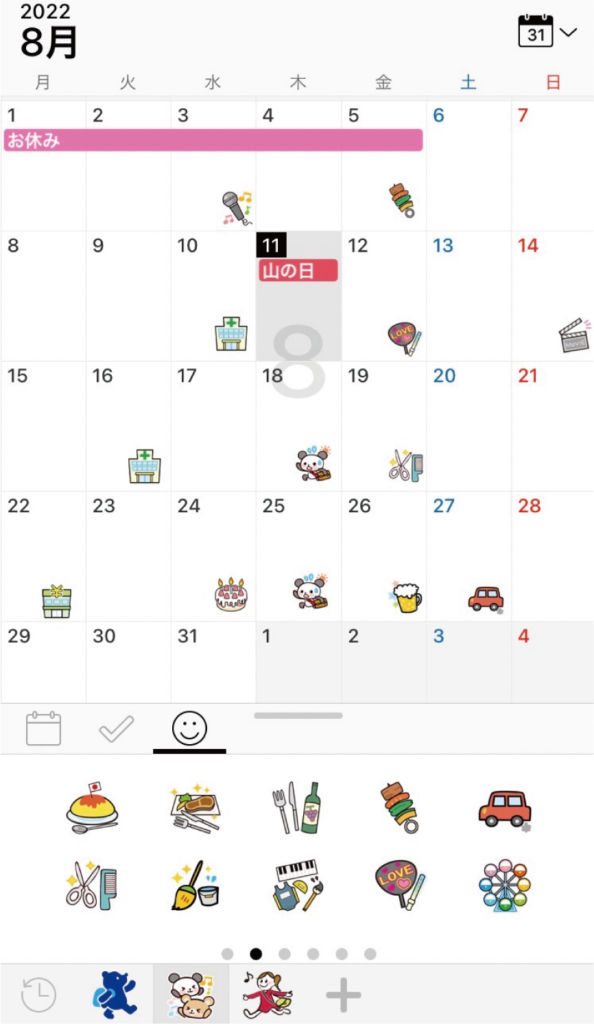
Lifebearでは月カレンダーの上に予定が一目でわかるスタンプを貼れます。
スタンプは元から入っているもののほか、スタンプショップから購入もできます。さらに着せ替えショップでアプリの見た目も変えられるなど、カスタマイズが豊富です。日記やメモもついていて、まさに手帳のように使えます。
次に、機能面のポイントに注目して見ていきましょう。
ToDoが便利
ToDoの機能
- リマインダー:有
- サブタスク:プレミアム版で有
- 繰り返しタスク:可能
- 分類:リストを作れる。プレミアム版ではタグも有り
- メモ:メモに加え写真の添付などもできる
無料のままでも十分ですが、プレミアム版にするとほぼ文句なしでしょう。
ブラウザ版がオシャレ
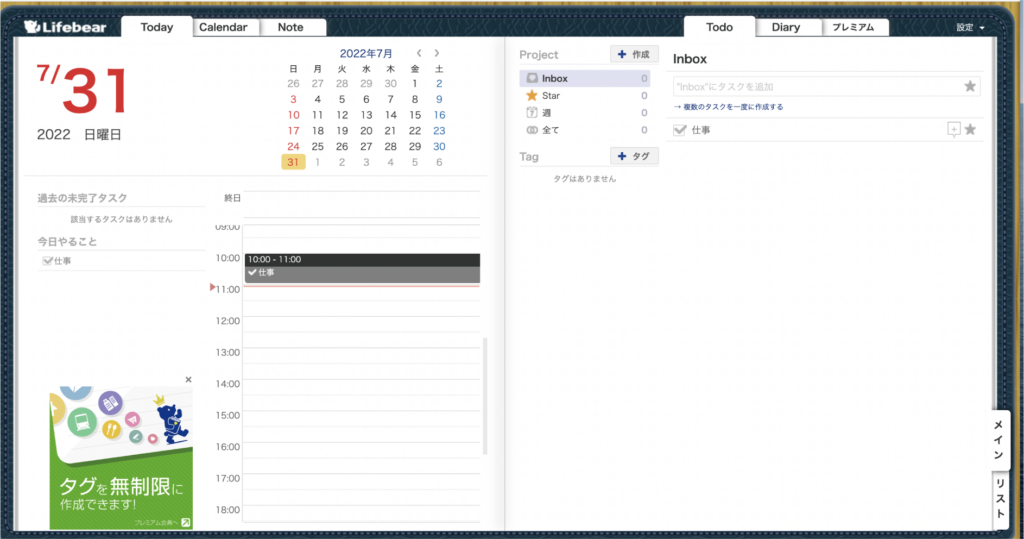
メールアドレスでアカウントを作成すると、ブラウザからログインできるようになります。
このブラウザ版のページが手帳のデザインになっていてオシャレ。日の予定や今日やること/やったこと、日記などをチェックできます。
ウィジェット
今日の予定をチェックできます。その日に貼っているスタンプも一緒に出てきて、可愛らしい見た目です。
プレミアム版ではさらに予定作成ショートカット、週・月カレンダー、ToDoがあります。
プレミアム版は?
Lifebearは無料版でも十分満足感があります。はじめは無料で使ってみて、どうしてもプレミアムが使いたくなったら課金してみるのがオススメです。
Lifebearの有料プランには次の種類があります。
- ベーシック:月額360円
- プレミアム:月額600円/ 年額6000円
ベーシックでは、全てのスタンプや着せ替えが使い放題になります。プレミアム版ではそれに加え、全てのサービスが使用可能になります。
1日のスケジュールを時系列で管理:Structured
1日の予定を24hの時系列で見られます。見た目がとてもおしゃれで、色やアイコンを自分好みにカスタマイズできます。
また、予定を登録していない部分に、「何時間何分の空きがあります」というように、空いた時間を正確に教えてくれるので、スキマ時間の把握や有効活用にも役立ちます。
「手帳のスマホ版」のようなLifebearに対し、Structuredはスマホならではの特徴が豊富です。
ポイントごとに見ていきましょう。
1日の予定をタスク化する
Structuredの大きな特徴は、すべての予定の横にチェックボックスがついていることです。
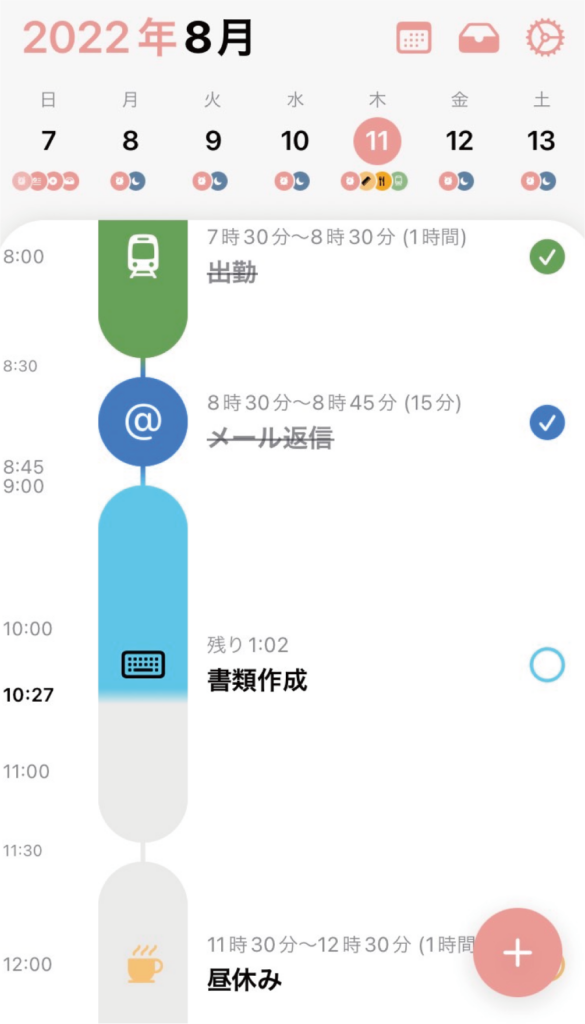
最初に登録した起床と就寝の時刻が登録され、この間に設定したすべての予定がToDoリストのようになります。
この予定についている機能は次のようになっています。
予定の機能
- リマインダー:複数設定できる
- サブタスク:有
- 繰り返しタスク:プレミアム版で有
- 分類:自分で設定するアイコンや色によって分類できる
- メモ:有
無料版では繰り返しタスクの機能はありませんが、予定のコピペは可能です。また、登録するタスクを予想して提案してくれるので、使い込めば登録がスムーズになってきます。
こちらの動画ではStructuredの詳しい使い方が解説されています!↓
Mac版、iPad版と同期できる
Structuredには、Mac版、iPad版もあります。
同じアカウントでログインすると、複数デバイスで同期でき便利です。
ウィジェットがおしゃれ
Structured最大のオススメポイントとして、ウィジェットがおしゃれで見やすいところがあります。
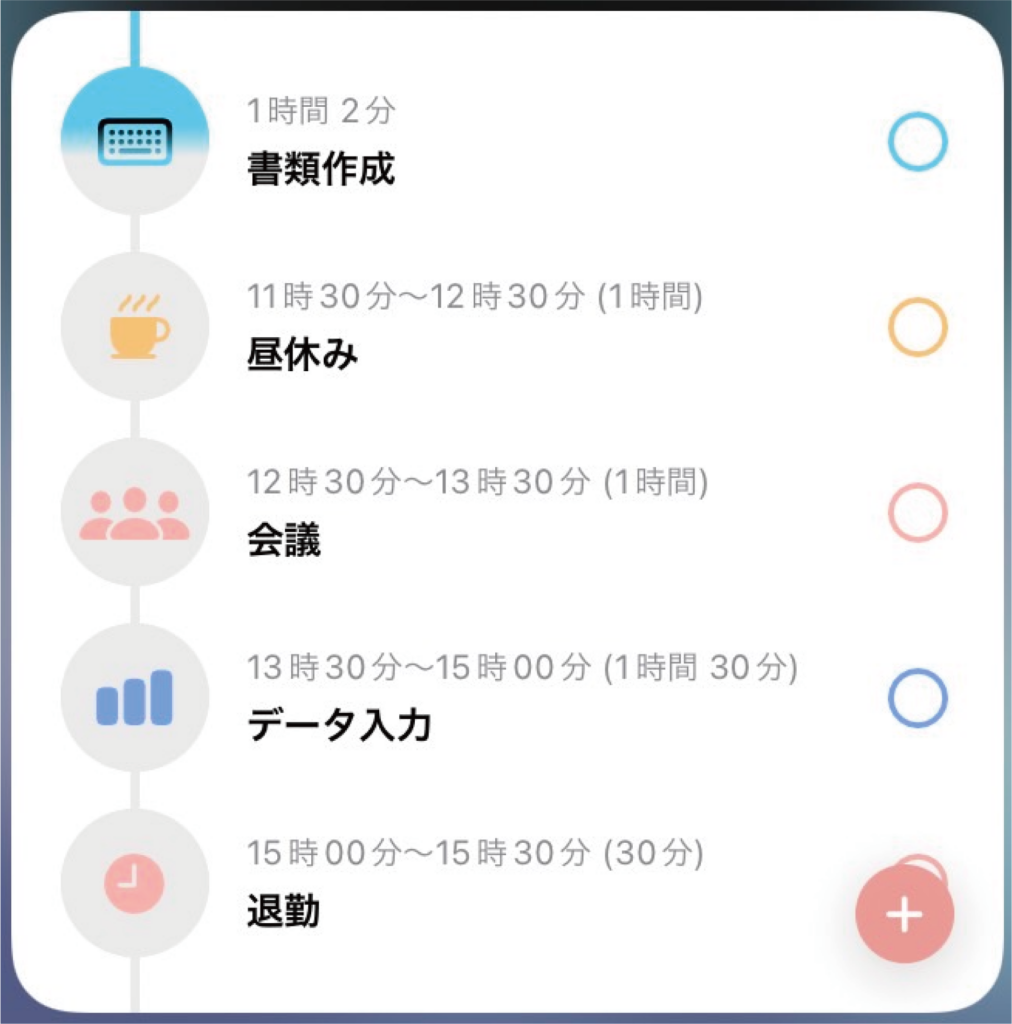
時間経過に従ってアイコンに色がついていく演出がわかりやすい&きれい。
そして、今進行中のタスクがのこり何時間何分かというカウントダウンも見られるので、タイムマネジメントのための大きな助けになります。
プレミアム版は?
プレミアム版では、繰り返しタスクの登録やiCloudのカレンダー、リマインダーとの同期が追加されます。無料でもほぼ不自由なく使えますが、繰り返しタスクが作成できた方が便利なのは間違いなしです。
サブスク制ではなく、610円の買い切りなのが嬉しい所。個人的には無料でしばらく使った後、有料版を購入してしまうのがオススメです。
円グラフで1日の時間配分を把握できる:1dayスケジュール
シンプルで使いやすいわりに、意外に多機能なところが魅力的なアプリです。さらに無料ですべての機能が使えます。
PCからのアクセスはできませんが、iCloudやGoogleアカウントを使ってバックアップをとっておけます。
それでは、機能面のポイントを見ていきましょう。
1日と1ヶ月の予定を一目でチェック
1dayスケジュールは円グラフ以外にも、24h時系列、登録した予定とToDoを並べた表示、1ヶ月の縦型カレンダーがあります。
1日に1件メモを作成すると、それが1か月の縦型カレンダー上からも見られるようになります。
また、その日やることを一目でチェックできるスタンプボタンという機能があります。設定画面でスタンプボタンに「仕事」や「休日」など、1日の予定がわかるようなタグを作成しましょう。
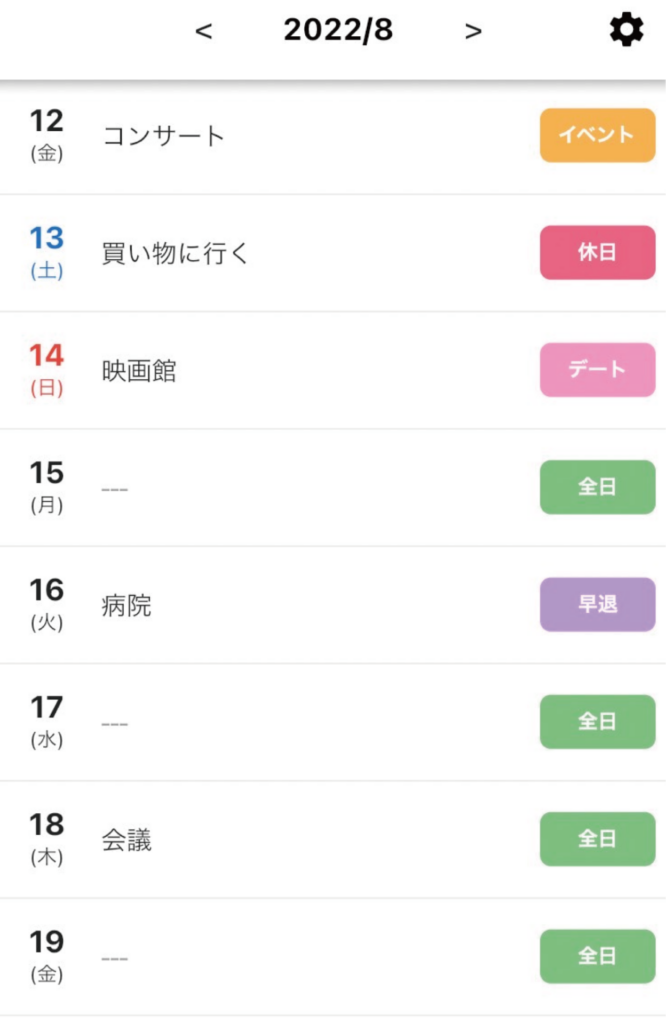
このスタンプボタンを1日につき一つ登録し、1ヶ月の予定表から簡単にチェックできます。
ToDoを予定表の上で見られる
円グラフ型の予定表は、ToDoがついていないものや、予定表と一緒に見られないものがほとんどです。
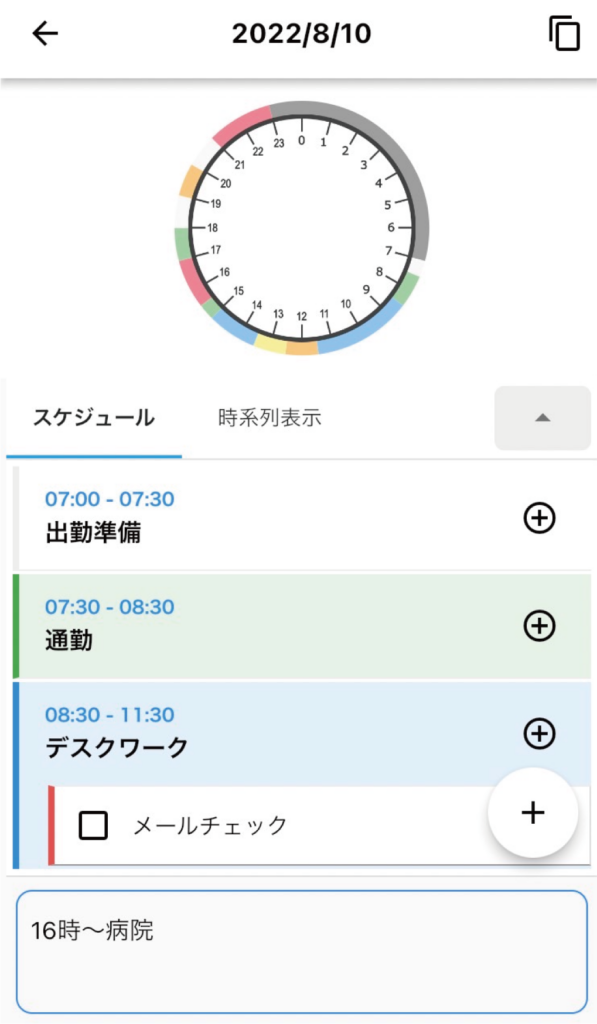
1dayスケジュールでは登録した予定ごとにToDo を作成でき、一覧画面から時系列に沿って見られます。
いつ何をするかしっかり計画を立てたい人には嬉しいですね。
通知を細かく設定できる
1dayスケジュールは、通知も設定できます。
予定とToDoのそれぞれに設定できるので、やるべきことを忘れずに済みます。
コピペが便利
円グラフ型の予定表を使うなら、スキマ時間をしっかり管理するために、移動や食事の時間まで、しっかり登録したいものです。そこで重要になってくるのが、繰り返しの登録がスムーズにできるかということ。
アプリによっては繰り返しタスクが使いづらく、出勤時間やランチタイムなどの毎日ほぼ決まった部分をちまちま入力しなければいけない手間がかかります。
1dayスケジュールでは、1日のグラフ、またはその一部を他の日にコピペできます。
特に1日のグラフを丸ごとコピペできるので、学校や会社などに通っていて大まかな部分が毎日同じ人にとってはとても使いやすいでしょう。昨日のグラフをまずコピペして、差がある部分のみを変更すれば、作成がとても手軽に終わります。
まとめ
ポイント
- 予定表アプリは見た目と機能で選ぶと良い。
- 予定表の見た目には週・月カレンダー型、24h時系列型、円グラフ型などがある。
- 機能面は、ToDo、PCとの同期、ウィジェット、コスパなどに注目すると良い。
- 週・月カレンダー型はLifeBear、 24h系列型はStructured、円グラフ型は1dayスケジュールがオススメ。
スマホの予定表アプリを活用すれば、タイムマネジメントやタスク管理を効率よくできるようになります。今回の記事を参考にして、自分に合った予定表を探してみてくださいね。
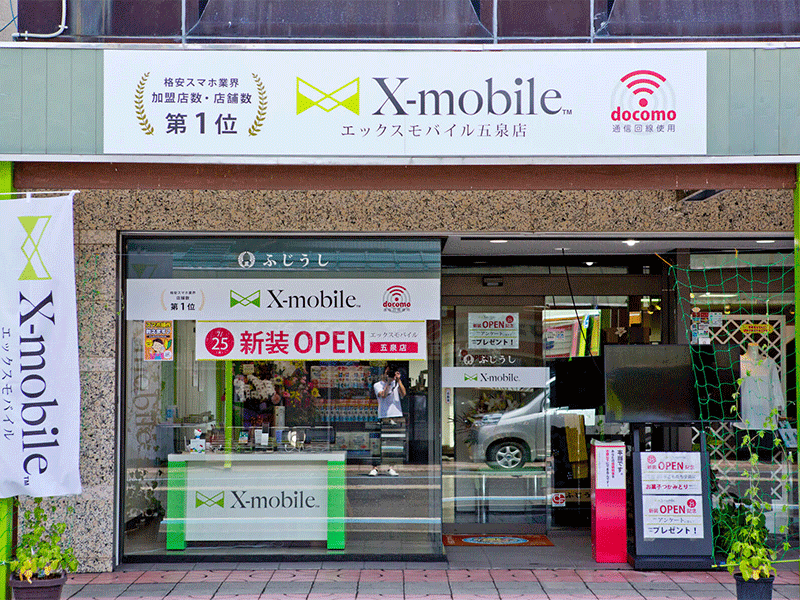
画面が割れてしまった・バッテリーの持ちが悪くなったなど、トラブルをお抱えではありませんか?修理の相談は無料。お客様のご要望にお応えすべく、親切丁寧に対応いたします。わかりやすいスマートフォン故障だけでなく、不調を感じた時はお気軽に起こしください。









